思科课件9、配置静态NAT、配置动态NAT和配置NAPT
- 格式:ppt
- 大小:240.50 KB
- 文档页数:36

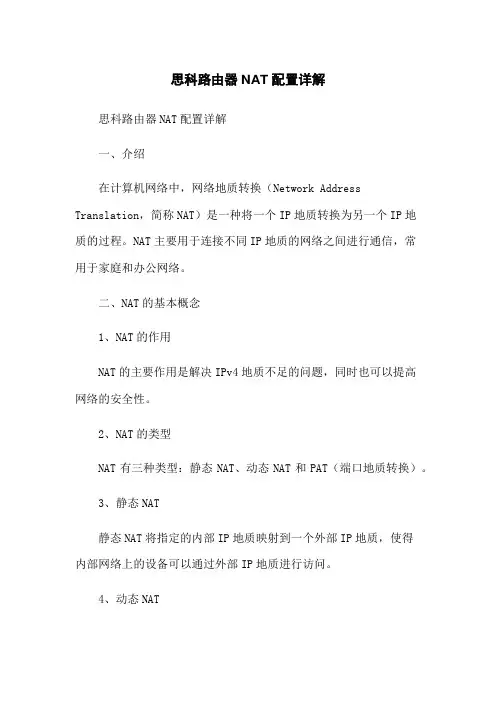
思科路由器NAT配置详解思科路由器NAT配置详解一、介绍在计算机网络中,网络地质转换(Network Address Translation,简称NAT)是一种将一个IP地质转换为另一个IP地质的过程。
NAT主要用于连接不同IP地质的网络之间进行通信,常用于家庭和办公网络。
二、NAT的基本概念1、NAT的作用NAT的主要作用是解决IPv4地质不足的问题,同时也可以提高网络的安全性。
2、NAT的类型NAT有三种类型:静态NAT、动态NAT和PAT(端口地质转换)。
3、静态NAT静态NAT将指定的内部IP地质映射到一个外部IP地质,使得内部网络上的设备可以通过外部IP地质进行访问。
4、动态NAT动态NAT是根据内部网络的需求,将一个或多个内部IP地质动态地映射到一个外部IP地质。
当内部网络设备需要访问外部网络时,才会动态地进行映射。
5、PATPAT是一种特殊的动态NAT,它将多个内部IP地质映射到一个外部IP地质,使用不同的端口号区分不同的内部地质。
三、NAT的配置步骤1、确定NAT的类型在进行NAT配置之前,需要确定所需的NAT类型,是静态NAT、动态NAT还是PAT。
2、配置内部和外部接口需要配置内部和外部接口的IP地质,使路由器能够正确地识别内部和外部网络。
3、配置NAT池对于动态NAT和PAT,需要配置一个NAT池,包含可用的外部IP地质。
4、配置NAT规则根据需求,配置适当的NAT规则,包括内部地质和端口号与外部地质和端口号的映射关系。
四、附件本文档没有涉及到附件。
五、法律名词及注释1、IPv4地质:互联网协议第四版本(Internet Protocol version 4,简称IPv4)中使用的32位地质,用于标识网络上的设备。
2、NAT:网络地质转换(Network Address Translation,简称NAT)是一种将一个IP地质转换为另一个IP地质的过程。

NAT配置ØNAT技术基本概念ØNAT技术分类ØNAPT配置流程ØNAT配置命令•连接到互联网的设备都需要一个唯一的、合法的IP地址来标识,但随着互联网的发展,终端数量的增多,以及IPv4地址空间本身的限制,IPv4地址无法实现一对一的分配。
•NAT技术有效缓解了IP地址紧张的局面。
通过将多个私有地址转化为一个或多个公有地址,解决内网用户数量多而公有IP地址数量少的情况。
•本次任务介绍NAT技术的分类、工作原理及配置方法。
•内网主机访问互联网时,必须要有一个公网地址身份标识。
•NAT(Network Address Translation)技术可以实现IP数据报文头中的IP地址的转换,当内部网络访问外部网络时,将IP数据包头中的私有地址(源IP地址)转化为公网地址。
•通过NAT技术部署,可以实现公网地址和私有地址的“一对多”的映射关系,以此缓解IPv4地址紧张的局面。
地址类型私有地址范围A10.0.0.0~10.255.255.255B172.16.0.0~172.31.255.255C192.168.0.0~192.168.255.255私有地址是从A、B、C三类地址中各划取一段作为私有地址空间。
私有地址不能被互联网识别,仅供局域网内部通信使用,并且在不同的局域网中可以复用。
Ø静态NAT•将内网中的一个私有IP固定地转换为一个公网IP(固定转换)。
通常应用在允许外网主机访问内网服务器的环境中,外网主机可通过其所映射的公网地址来访问内网服务器。
静态NAT工作过程示意图Ø动态NAT•将内网中的一个私有IP转换为公网IP地址池中的一个地址(临时转换)。
内网主机访问外网时,若地址池有可用地址,转换使用;若无可用地址,主机将无法访问外网,直到其它主机通信结束,映射关系解除,公网地址重新释放地址池中才可转化使用。
•动态NAT实现“一对一”的地址转换,并不能起到节约公网地址的作用,并且公网IP地址池中的地址个数限制了同时访问外部网络的内网用户数量,因此不适应于目前网络部署。

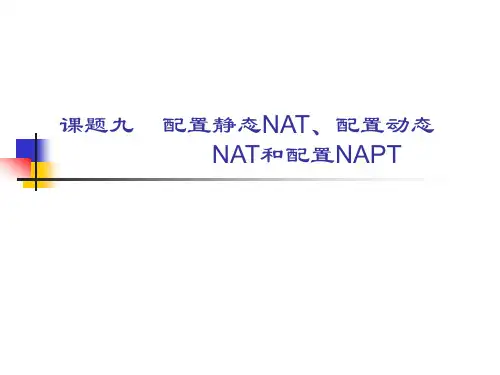
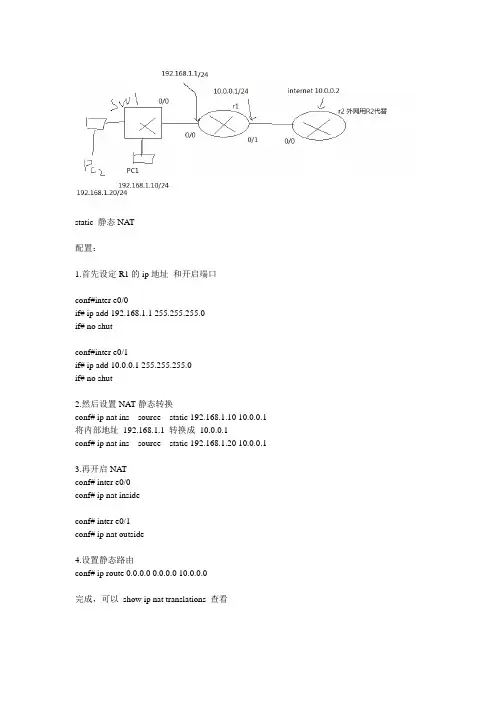
static 静态NA T配置:1.首先设定R1的ip地址和开启端口conf#inter e0/0if# ip add 192.168.1.1 255.255.255.0if# no shutconf#inter e0/1if# ip add 10.0.0.1 255.255.255.0if# no shut2.然后设置NA T静态转换conf# ip nat ins source static 192.168.1.10 10.0.0.1 将内部地址192.168.1.1 转换成10.0.0.1conf# ip nat ins source static 192.168.1.20 10.0.0.13.再开启NA Tconf# inter e0/0conf# ip nat insideconf# inter e0/1conf# ip nat outside4.设置静态路由conf# ip route 0.0.0.0 0.0.0.0 10.0.0.0完成,可以show ip nat translations 查看动态NA T配置:1.首先设定R1的ip地址和开启端口conf#inter e0/0if# ip add 192.168.1.1 255.255.255.0if# no shutconf#inter e0/1if# ip add 10.0.0.1 255.255.255.0if# no shut2.定义内部网络中允许访问外部网络的IPConf#access-list permit 192.168.1.10 0.0.0.255(允许192.168.1.10 访问外部网络,0.0.0.255 为反子网掩码具体参考ACCESS链路访问规则)Conf#access-list permit 192.168.1.20 0.0.0.2553.定义地址池Conf# ip nat pool jiangqi 192.168.1.10 192.168.1.20 netmask 255.255.255.0(将192.168.1.10 到192.168.1.20 的IP 定义为地址池jiangqi 子网为255.255.255.0)4.实现网络地址转换Conf# ip nat inside source list 1 pool jiangqi(将ACCESS LIST 制定的内部地址,与制定的全局地址进行转换)5.再开启NA Tconf# inter e0/0conf# ip nat insideconf# inter e0/1conf# ip nat outside6. 设置静态路由conf# ip route 0.0.0.0 0.0.0.0 10.0.0.0。
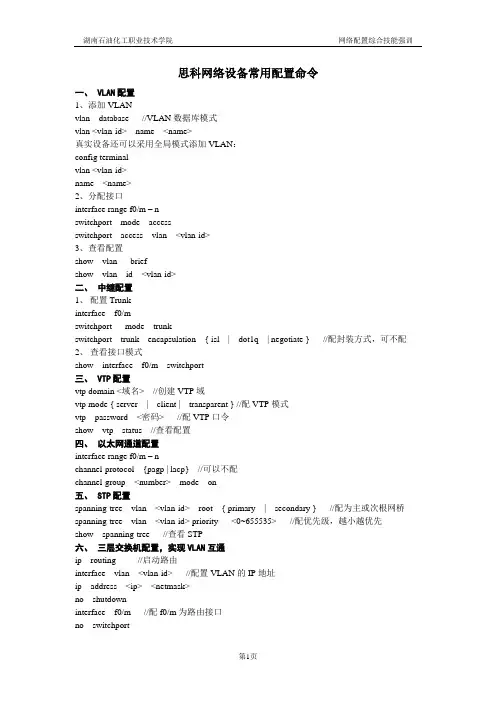
思科网络设备常用配置命令一、VLAN配置1、添加VLANvlan database //VLAN数据库模式vlan <vlan-id> name <name>真实设备还可以采用全局模式添加VLAN:config terminalvlan <vlan-id>name <name>2、分配接口interface range f0/m – nswitchport mode accessswitchport access vlan <vlan-id>3、查看配置show vlan briefshow vlan id <vlan-id>二、中继配置1、配置Trunkinterface f0/mswitchport mode trunkswitchport trunk encapsulation { isl | dot1q | negotiate } //配封装方式,可不配2、查看接口模式show interface f0/m switchport三、VTP配置vtp domain <域名> //创建VTP域vtp mode { server | client | transparent } //配VTP模式vtp password <密码> //配VTP口令show vtp status //查看配置四、以太网通道配置interface range f0/m – nchannel-protocol {pagp | lacp} //可以不配channel-group <number> mode on五、STP配置spanning-tree vlan <vlan-id> root { primary | secondary } //配为主或次根网桥spanning-tree vlan <vlan-id> priority <0~655535> //配优先级,越小越优先show spanning-tree //查看STP六、三层交换机配置,实现VLAN互通ip routing //启动路由interface vlan <vlan-id> //配置VLAN的IP地址ip address <ip> <netmask>no shutdowninterface f0/m //配f0/m为路由接口no switchport七、静态路由与默认路由配置ip route <network> <netmask> <下一跳地址> //静态路由ip route 0.0.0.0 0.0.0.0 <下一跳地址> //默认路由八、单臂路由配置int f0/xno shutdown (模拟设备小凡用no switchport)int f0/x.1encapsulation dot1q <vlan-id>ip address <ip> <netmask>九、RIP协议配置router ripversion {1 | 2} //选择版本,默认为版本1no auto-summary //关闭路由汇总network <网络地址> //宣告网段redistribute ospf <ospf进程号> //重分发OSPF路由协议十、OSPF协议配置router ospf <进程号>network <网络地址> <反向掩码> area <区域号>redistribute rip //路由重分发十一、HSRP配置interface f0/mstandby <HSRP组号> ip <虚拟IP> //配为HSRP成员standby <HSRP组号> priority <0~255> //配优先级,高的为活跃路由器standby <HSRP组号> preempt //配占先权十二、访问控制列表1、标准ACLaccess-list <1~99> permit | deny <源地址> <反向掩码>interface f0/mip access-group <表号> {in | out }2、扩展ACLaccess-list <100~199> {permit | deny} <协议> <源地址> <反向掩码> <目的地址> <反向掩码> eq 端口3、命名ACLip access-list {standard| extend } <ACL表名>permit | deny <源地址> <反向掩码>{permit | deny} <协议> <源地址> <反向掩码> <目的地址> <反向掩码> eq 端口4、定时ACLtime-range <时间范围名称>periodic <星期X英文> hh:mm to <星期X英文> hh:mm //定义一个时间周期absolute [start hh:mm 日月年] [ end hh:mm 日月年] //定义绝对时间access-list <100~199> {permit | deny} <协议> <源地址> <反向掩码> <目的地址> <反向掩码> eq 端口time-range <时间范围名称> //配ACL时引入时间范围十三、网络地址转换1、静态NATip nat inside soure static <私有IP> <公有IP>interface f0/m //内部端口启用NATip nat insideinterface s1/n //外部端口启用NATip nat outside2、动态NATaccess-list <1~99> permit | deny <源地址> <反向掩码>ip nat pool <地址池名> <开始公有IP> <结束公有IP> netmask <掩码>ip nat inside soure list <ACL表号> pool <地址池名> [overload] //配地址复用加overload 十四、PPP认证1、PAP认证interface serial 0/0encapsulation pppip address <IP地址> <掩码>主认证方:username user_name password 0 pass_wordppp authentication pap被认证方:配置认证用户名和密码Router(config-if)# ppp pap sent-username user_name password 0 pass_word2、CHAP认证主认证方:配置认证用户名和密码Router(config)# username user_name password 0 pass_word启用CHAP认证Router(config-if)# ppp authentication chap配置认证用的用户名Router(config-if)# ppp chap hostname user_name被认证方:配置认证用户名和密码Router(config)# username user_name password 0 pass_word配置认证用的密码Router(config-if)# ppp chap password 0 pass_word优先使用username设置的密码;没有再用ppp chap设置的。
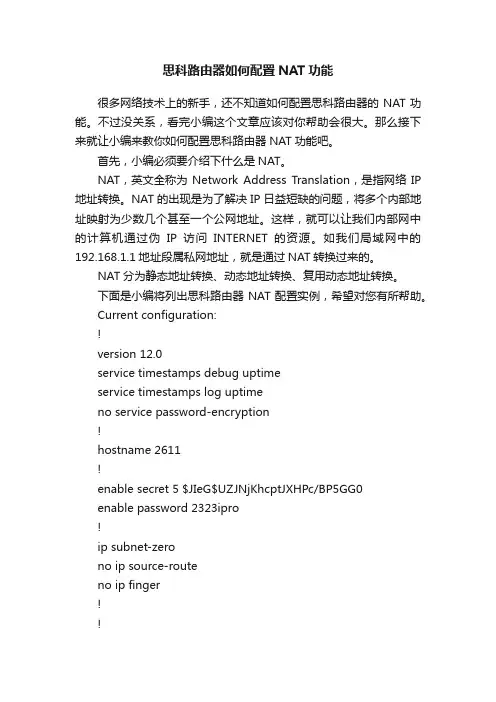
思科路由器如何配置NAT功能很多网络技术上的新手,还不知道如何配置思科路由器的NAT功能。
不过没关系,看完小编这个文章应该对你帮助会很大。
那么接下来就让小编来教你如何配置思科路由器NAT功能吧。
首先,小编必须要介绍下什么是NAT。
NAT,英文全称为Network Address Translation,是指网络IP 地址转换。
NAT的出现是为了解决IP日益短缺的问题,将多个内部地址映射为少数几个甚至一个公网地址。
这样,就可以让我们内部网中的计算机通过伪IP访问INTERNET的资源。
如我们局域网中的192.168.1.1地址段属私网地址,就是通过NAT转换过来的。
NAT分为静态地址转换、动态地址转换、复用动态地址转换。
下面是小编将列出思科路由器NAT配置实例,希望对您有所帮助。
Current configuration:!version 12.0service timestamps debug uptimeservice timestamps log uptimeno service password-encryption!hostname 2611!enable secret 5 $JIeG$UZJNjKhcptJXHPc/BP5GG0enable password 2323ipro!ip subnet-zerono ip source-routeno ip finger!!!interface Ethernet0/0ip address 192.168.10.254 255.255.255.0 secondary ip address 218.27.84.249 255.255.255.248no ip directed-broadcastip accounting output-packetsno ip mroute-cacheno cdp enable!interface Serial0/0ip unnumbered Ethernet0/0no ip directed-broadcastip accounting output-packetsip nat outsideno ip mroute-cacheno fair-queueno cdp enable!interface Ethernet0/1ip address 192.168.2.254 255.255.255.0no ip directed-broadcastip nat insideno ip mroute-cacheno cdp enable!interface Virtual-T okenRing35no ip addressno ip directed-broadcastno ip mroute-cacheshutdownring-speed 16!router ripredistribute connectednetwork 192.168.2.0network 192.168.10.0network 218.27.84.0!ip default-gateway 218.27.127.217ip nat pool nat-pool 218.27.84.252 218.27.84.254 netmask 255.255.255.248ip nat inside source list 1 pool nat-pool overloadip nat inside source static 192.168.2.254 218.27.84.249ip classlessip route 0.0.0.0 0.0.0.0 Serial0/0ip http serverip http port 9091ip ospf name-lookup!ip access-list extended filterinpermit tcp any host 218.27.84.249 eq www reflect httpfilter access-list 1 permit 192.168.2.0 0.0.0.255no cdp run!line con 0transport input noneline aux 0line vty 0 4password routrlogin!end按照步骤敲完这些代码,那么你应该就会了解到如何配置思科路由器NAT功能了。

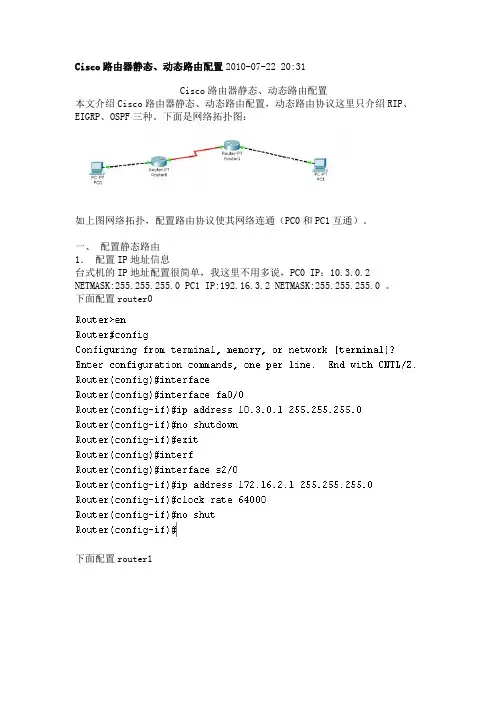
Cisco路由器静态、动态路由配置2010-07-22 20:31Cisco路由器静态、动态路由配置本文介绍Cisco路由器静态、动态路由配置,动态路由协议这里只介绍RIP、EIGRP、OSPF三种。
下面是网络拓扑图:如上图网络拓扑,配置路由协议使其网络连通(PC0和PC1互通)。
一、配置静态路由1.配置IP地址信息台式机的IP地址配置很简单,我这里不用多说,PC0 IP:10.3.0.2 NETMASK:255.255.255.0 PC1 IP:192.16.3.2 NETMASK:255.255.255.0 。
下面配置router0下面配置router1这里我们来试试PC0和PC1互通性PC0 ping PC1如图所示:这里我们看到PC0和PC1并不能相通。
PC1 ping PC0如图所示:这里我们看到PC1和PC0也并不能相通。
2.配置静态路由协议Router(config)#ip route 192.16.3.0 255.255.255.0 172.16.2.2 R1(config)#ip route 10.3.0.0 255.255.255.0 172.16.2.1 下面我们再来试试PC0和PC1互通性PC0 ping PC1如图所示:这里我们看到PC0和PC1能相通,我们配置的静态路由协议起作用了。
PC1 ping PC0如图所示:这里我们看到PC1和PC0能相通,我们配置的静态路由协议也起作用了。
二、 RIP路由协议的配置1. 配置IP地址信息配置IP地址信息见上面配置静态路由中配置IP地址信息,我这里不多说。
这里配置了ip地址以后如静态路由中一样,PC0和PC1不能相通。
2. 配置rip路由协议配置router0Router(config)#router ripRouter(config-router)#version 2Router(config-router)#network 10.3.0.0Router(config-router)#network 172.16.2.0配置router1R1(config)#router ripR1(config-router)#version 2R1(config-router)#network 192.16.3.0R1(config-router)#network 172.16.2.03. 查看rip路由信息查看router0查看router1这里我们可以看到R开头的路由信息即是通过rip协议得到的路由信息。
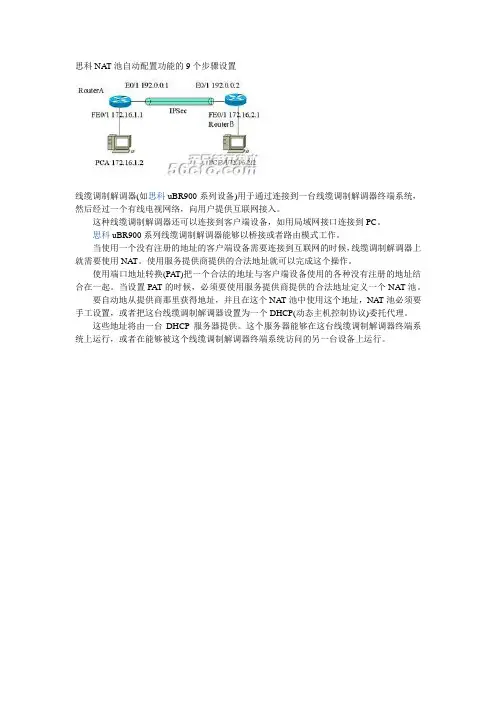
思科NA T池自动配置功能的9个步骤设置线缆调制解调器(如思科uBR900系列设备)用于通过连接到一台线缆调制解调器终端系统,然后经过一个有线电视网络,向用户提供互联网接入。
这种线缆调制解调器还可以连接到客户端设备,如用局域网接口连接到PC。
思科uBR900系列线缆调制解调器能够以桥接或者路由模式工作。
当使用一个没有注册的地址的客户端设备需要连接到互联网的时候,线缆调制解调器上就需要使用NA T。
使用服务提供商提供的合法地址就可以完成这个操作。
使用端口地址转换(PA T)把一个合法的地址与客户端设备使用的各种没有注册的地址结合在一起。
当设置PA T的时候,必须要使用服务提供商提供的合法地址定义一个NA T池。
要自动地从提供商那里获得地址,并且在这个NA T池中使用这个地址,NA T池必须要手工设置,或者把这台线缆调制解调器设置为一个DHCP(动态主机控制协议)委托代理。
这些地址将由一台DHCP服务器提供。
这个服务器能够在这台线缆调制解调器终端系统上运行,或者在能够被这个线缆调制解调器终端系统访问的另一台设备上运行。
要设置NA T,请采取如下步骤:1.在设置NA T之前,在这个线缆接口下发布没有兼容线缆调制解调器桥接的指令,启动这台线缆调制解调器的路由功能。
2.通过发布没有桥接组的指令撤销这个线缆和局域网接口下的任何桥接组。
(备注:这两个指令关闭了桥接功能)3.通过在发布整体配置模式下发布IP路由指令来路由IP通讯。
4.通过发布IP地址指令配置在这个局域网接口之下的一个IP地址。
5.在这个线缆接口之下发布这个线缆调制解调器DHCP代理池名称的指令打开这个DHCP委托代理进行NA T设置。
6.要批准需要转变的客户端设备的地址,通过发布访问列表指令定义一个访问控制列表。
7.通过以整体设置模式发布这个IP NA T内部资源池名称过载的指令把这个池与需要转换的主机列表绑定在一起。
8.在线缆接口下发布这个IP NA T指令,在局域网接口下发布IP NA T内部指令。
实验10 思科ASA防火墙的NAT配置一、实验目标1、掌握思科ASA防火墙的NAT规则的基本原理;2、掌握常见的思科ASA防火墙的NAT规则的配置方法。
二、实验拓扑根据下图搭建拓扑通过配置ASA防火墙上的NAT规则,使得inside区能单向访问DMZ区和outside区,DMZ区和outside区能够互访。
三、实验配置1、路由器基本网络配置,配置IP地址和默认网关R1#conf tR1(config)#int f0/0R1(config-if)#ip address 192.168.2.1 255.255.255.0R1(config-if)#no shutdownR1(config-if)#exitR1(config)#ip default-gateway 192.168.2.254 //配置默认网关R1(config)#ip route 0.0.0.0 0.0.0.0 192.168.2.254 //添加默认路由R1(config)#exitR1#writeR2#conf tR2(config)#int f0/0R2(config-if)#ip address 202.1.1.1 255.255.255.0R2(config-if)#no shutdownR2(config-if)#exitR2(config)#ip default-gateway 202.1.1.254R2(config)#exitR2#writeServer#conf tServer(config)#no ip routing //用路由器模拟服务器,关闭路由功能Server(config)#int f0/0Server(config-if)#ip address 192.168.1.1 255.255.255.0Server(config-if)#no shutdownServer(config-if)#exitServer(config)#ip default-gateway 192.168.1.254Server(config)#exitServer#write*说明:实际配置中最好在三台路由器上都添加一条通往防火墙的默认路由,但在本实验中Server和R2不配置不影响实验效果。
Cisco–NAT和PAT的配置下面是实验拓扑图:相关说明:NAT用于提供几乎无限的地址空间并掩藏内部网络寻址方案,地址管理更加容易,它允许严格控制进入和离开网络的流量;但是静态或动态NAT都存在一个问题,它只能提供一对一的地址转换。
使用端口地址转换PA T可以实现地址复用的功能,使用PAT后,所有通过地址转换设备的机器都拥有了分配给它们相同IP地址,因此源端口号用来区分不同的连接。
实验过程:I:配置各路由器的IP地址,确保直连接口能Ping通。
II:KC-R1模拟企业网关路由器。
KC-R1(config)#ip route 0.0.0.0 0.0.0.0 173.16.1.128 #指向外网的静态路由IV:配置NAT。
方法一:静态NA TKC-R1(config)#int f0/0KC-R1(config-if)#ip nat inside #将f0/0设置为内网口*Mar 1 00:05:49.875: %LINEPROTO-5-UPDOWN: Line protocol on Interface NVI0, changed state to upKC-R1(config-if)#exitKC-R1(config)#int s1/0KC-R1(config-if)#ip nat outside #将s1/0设置为外网口KC-R1(config-if)#exitKC-R1(config)#ip nat inside source static 10.1.1.1 173.16.1.56 #静态NATKC-R1(config)#exitPing测试:PC-1#ping 202.101.1.149 #测试证明能通Type escape sequence to abort.Sending 5, 100-byte ICMP Echos to 202.101.1.149, timeout is 2 seconds:!!!!!Success rate is 100 percent (5/5), round-trip min/avg/max = 120/122/132 ms此时PC-1能通,PC-2不能通。
思科交换机NAT配置介绍及实例CISCONAT配置一、NAT简介NAT(Network Address Translation)的功能,就是指在一个网络内部,根据需要可以随意自定义的IP地址,而不需要经过申请。
在网络内部,各计算机间通过内部的IP地址进行通讯。
而当内部的计算机要与外部internet网络进行通讯时,具有NAT功能的设备(比如:路由器)负责将其内部的IP地址转换为合法的IP地址(即经过申请的IP地址)进行通信。
二、NAT 的应用环境:情况1:一个企业不想让外部网络用户知道自己的网络内部结构,可以通过NAT将内部网络与外部Internet 隔离开,则外部用户根本不知道通过NAT设置的内部IP地址。
情况2:一个企业申请的合法Internet IP地址很少,而内部网络用户很多。
可以通过NAT 功能实现多个用户同时公用一个合法IP与外部Internet 进行通信。
三、设置NAT所需路由器的硬件配置和软件配置:设置NAT功能的路由器至少要有一个内部端口(Inside),一个外部端口(Outside)。
内部端口连接的网络用户使用的是内部IP地址。
内部端口可以为任意一个路由器端口。
外部端口连接的是外部的网络,如Internet 。
外部端口可以为路由器上的任意端口。
设置NAT功能的路由器的IOS应支持NAT功能(本文事例所用路由器为Cisco2501,其IOS为11.2版本以上支持NAT功能)。
四、关于NAT的几个概念:内部本地地址(Inside local address):分配给内部网络中的计算机的内部IP地址。
内部合法地址(Inside global address):对外进入IP通信时,代表一个或多个内部本地地址的合法IP地址。
需要申请才可取得的IP地址。
五、NAT的设置方法:NAT设置可以分为静态地址转换、动态地址转换、复用动态地址转换。
1、静态地址转换适用的环境静态地址转换将内部本地地址与内部合法地址进行一对一的转换,且需要指定和哪个合法地址进行转换。
一、NAT简介:1.NAT(Network Address Translation)网络地址转换。
2.最早出现在思科11.2 IOS中,定义在RFC1631和RFC3022中。
3.NAT最主要的作用是为了缓解IPv4地址空间的不足。
4.同时也带来了一些问题,如每个数据包到达路由器后都要进行包头的转换操作,所以增加了延迟;DNS区域传送,BOOTP/DHCP等协议不可穿越NAT路由器;5.改动了源IP,失去了跟踪到端IP流量的能力,所以使责任不明确了。
6.但是利还是要大于弊的,不然也不会学习它了!最新的CCNA640-802学习指南中依然有专门的一章来讲解NAT,它的重要性可见一斑。
二、NAT术语:比较难理解,所以这里用最明了的语言总结如下1.内部本地地址(inside local address ):局域网内部主机的地址,通常是RFC1918地址空间中的地址,称为私有地址。
(待转换的地址)2.内部全局地址(inside global address):内部本地地址被NAT路由器转换后的地址,通常是一个可路由的公网地址。
3.外部全局地址(outside global address):是与内部主机通信的目标主机的地址,通常是一个可路由的公网地址。
4.外部本地地址(outside local address):是目标主机可路由的公网地址被转换之后的地址,通常是RFC1918地址空间中的地址。
三、NAT配置详解:1.静态NAT:将一个私有地址和一个公网地址一对一映射的配置方法,这种方式不能节省IP,通常只为需要向外网提供服务的内网服务器配置。
如图所示:PC1地址:192.168.0.2/24PC2地址:192.168.0.3/24R1 E0/0地址:192.168.0.1/24R1 S0/0地址:202.106.0.1/24R2 S0/0地址:202.106.0.2/24R2 E0/0地址:202.106.1.1/24PC3地址:202.106.1.2/24 (模拟公网服务器)各接口地址按上面配置好之后,在R1和R2上配置路由(注意不要为192.1 68.0.0网络增加路由项,因为私有网络不可以出现在公网路由表中,不然也不叫私有地址了)路由配置好之后在R1上可以ping通PC3,但是PC1只能ping到R1的S 0/0,再向前就ping不通了。
NAT包括有静态NAT、动态地址NAT和端口多路复用地址转换三种技术类型。
静态NAT是把内部网络中的每个主机地址永久映射成外部网络中的某个合法地址;动态地址NAT是采用把外部网络中的一系列合法地址使用动态分配的方法映射到内部网络;端口多路复用地址转换是把内部地址映射到外部网络的一个IP地址的不同端口上。
根据不同的需要,选择相应的NAT技术类型。
一般我们实际工作中都使用复用NAT,即复用断口NAT,也叫PNAT,所以掌握最后配置就可以了。
静态NAT配置步骤:首先,配置各接口的IP地址。
内网使用私有IP.外网使用公网IP.并指定其属于内外接口。
其次,定义静态建立IP地址之间的静态映射。
最后,指定其默认路由。
Router>en (进入特权模式)Router#config (进入全局配置模式)Configuring from terminal, memory, or network [terminal]?Enter configuration commands, one per line. End with CNTL/Z.Router(config)#ho R3 (命名为R3)R3(config)#no ip domain-lo(关闭域名查询,在实验环境中,敲入错误的命令,它将进行域名查询,故关闭他)R3(config)#line c 0 (进入线路CONSOLE接口0下)R3(config-line)#logg syn (启用光标跟随,防止日志信息冲断命令显示的位置)R3(config-line)#exec-t 0 0 (防止超时,0 0 为永不超时)R3(config-line)#exitR3(config)#int e0 (进入以太网接口下)R3(config-if)#ip add 192.168.1.1 255.255.255.0 (设置IP地址)R3(config-if)#ip nat inside (设置为内部接口)R3(config-if)#no shutR3(config-if)#exitR3(config)#int ser1 (进入串口下)R3(config-if)#ip add 100.0.0.1 255.255.255.0R3(config-if)#no shutR3(config-if)#ip nat outside (设置为外部接口)R3(config-if)#exitR3(config)#ip nat inside source static 191.168.1.1 100.0.0.1(设置静态转换,其中ip nat inside source 为NAT转换关键字,这里是静态,故为STATIC)R3(config)#ip classlessR3(config)#ip route 0.0.0.0 0.0.0.0 s0(这里是出口或者下一跳地址)R3(config)#exit动态NAT配置步骤:首先,配置各需要转换的接口的IP,设置内外网IP等。